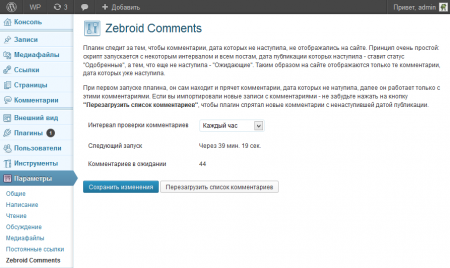Экспорт
Экспорт в WordPress существует 3 видов:
- Файловый экспорт
- XML-RPC экспорт
- WordPress REST API v2 (современная альтернатива XML-RPC)
- Автопостинг (работает только с классическим редактором)
Особености каждого типа экспорта
В отличие от других CMS, всё необходимо для взаимодействия Zebroid и WordPress есть из коробки. Единственное, что возможно придется установить плагин импорта файлов, но CMS сама предложит это сделать, как только вы откроете в админке страницу «Инструменты → Импорт WordPress».
Автопостинг
Скрипт автопостинга включен в комплект Zebroid. Найти его можно открыв меню «Проект — Экспорт — Автопостинг».
Для экспорта просто откройте окно автопостинга, добавьте новый аккаунт, введите данные для доступа на сайт и выберите настройки постинга. После сохранения аккаунта можно запускать процесс экспорта.
Автопостинг Зеброида не умеет создавать страницы (page), он работает только з блог постами (post).
Внимание: Скрипт не работает с новым редактором Gutenberg, а только с классическим редактором
Импорт
Как уже упоминалось ранее, Zebroid умеет импортировать контент из WordPress. Для импорта контента используется:
- XML импорт
- XML-RPC импорт (в том числе и WP API)
- SQL импорт
Самым функциональным является первый вариант.
Особенности работы
При работе с этой CMS есть довольно большое количество особенностей, так что настоятельно рекомендуем ознакомится с этим разделом.
- WordPress поддерживает заполнение доп. полей плагинов, но только во время файлового экспорта. По XML-RPC это делать запрещено, поэтому, если вы хотите, чтобы у вас заполнялись программой мета теги статьи — используйте файловый экспорт. Имена полей для метатегов устанавливаются в настройках: Файл → Настройки → Экспорт в CMS
- Зеброид умеет отправлять мета теги постов в WordPress, но так как эта информация хранится в доп. полях, то ограничения аналогичны описанным в предыдущем пункте. Указать имена доп. полей можно в настройках экспорта в CMS (имена зависят от плагина, который вы используете на сайте)
- Очень популярная проблема — добавление миниатюры статьи. Начиная с версии программы 4.5 появилась поддержка добавления постам миниатюр во время постинга XML-RPC/WP API, а с версии 5.0.4 — и в файловом экспорте. Детальнее о том, как добавить миниатюру читайте ниже в этой статье
- Если вы хотите, чтобы ваш проект публиковался не в виде статей блога и категорий, а в виде страниц и подстраниц — тогда в настройках проекта (Файл → Настройки → Экспорт в CMS), перед экспортом, активируйте опцию «Экспортировать в WordPress в виде страниц и подстраниц» (не работает с Автопостингом)
- При публикации записей с комментариями, комментарии сразу же отображаются на сайте, вне зависимости от того какая у них дата публикации. Дело в том, что CMS не следит за датой публикации комментариев, так как для обычного пользователя необходимости в таком функционале нет. Но для покупателей Zebroid выход есть — плагин (ниже в этой статье), который следит за тем, чтобы комментарии появлялись не раньше положенного времени.
- Во время файлового импорта WordPress спрашивает, что делать с авторами постов, которые указаны в файле: создать или использовать существующие. Если вы выберите вариант «создать», а какой-то из авторов имеет ник, который уже занят, то CMS просто пропустит этого автора, а его статьи закрепит за админом. Такое случается при отправке проекта в уже наполненный блог и к сожалению со стороны Зеброида с этим ничего нельзя поделать. Вам необходимо для каждого автора выбирать из списка пользователя с таким же ником.
- Начиная с версии WordPress 3.5 в CMS реализована защита от вставки iframe в тексты статей дабы избежать добавления вредоносных кодов. Вместе с этим вставлять привычные для большинства коды видео роликов так же стало не возможным, но для ряда сервисов в WordPress реализована автозамена ссылок на видео ролики в тексте статьи необходимым кодом. Потому, при использовании инструмента автовидео необходимо использовать опцию «Настройка особого формата вывода кода ролика» для того, чтобы программа вставляла код в нужном формате. Детальнее об правильности формата можно прочитать в документации WordPress
- Если вы хотите, чтобы в генерированном программой XML файле тип записи был отменный от стандартных post/page — необходимо для интересующих вас записей создать доп. поле «wp_post_type» и задать ему нужное вам значение.
Плагин отложенной публикации комментариев
Так как WordPress не следит за датой публикации комментариев и отображает их все сразу же — получается не очень красивая картина, когда в первые секунды появления статьи сразу все комментарии отображаются на странице. Ради решения этой проблемы был разработан плагин, который берет на себя выполнения этой функции.
Плагин делает так, чтобы комментарии с не наступившей датой не публиковались. Плагин полностью универсальный и не зависит от шаблона. Единственный его минус — комментарии появляются не сразу после того, как их время пришло, а только в момент отрабатывания планировщика, а это значит, что не чаще чем раз в час. Но на самом деле это не большая проблема, главное, что в глазах ПС сайт будет постепенно обрастать не только новыми постами, но и комментариями. А то, в правильное ли время они появились, они узнать не смогут.
Инструкция по установке:
- Скачать плагин
- Распаковать на сервер в папку \wp-content\plugins\
- Активировать и настроить плагин
Плагин отложенных комментариев.zipРазмер: 2,68 Кб
Добавление миниатюр к записи
Миниатюру к записи можно добавить 2 путями:
- Через XML-RPC/WP API постинг (видео инструкция)
- Через файловый экспорт
Первый случай проще, всё что от вас требуется, это чтобы в посте было использовано доп. поле с именем thumb с локальной картинкой.
Второй способ немного сложнее, но так как во время файлового экспорта можно заполнять доп. поля (а значит и мета данные), он более востребован.
Для экспорта миниатюр во время файлового экспорта, как и в предыдущем случаем вам необходимо указать картинку в доп. поле thumb. Но в отличие от XML-RPC/WP API картинка может быть как локальная, так и на удаленном хостинге (прямая ссылка). Если картинка на удаленном хостинге — от вас больше ничего не требуется, если же локальная, тогда в настройках программы необходимо заполнить поле «Домен сайта для ссылок», чтобы Зеброид мог сделать прямую ссылку на файл (WordPress всегда пытается скачать картинку по указанной в файле ссылке).
Так же, обязательно, перед непосредственным импортом сгенерированного Зеброидом файла на блог, необходимо сперва залить папку с картинками на сервер используя FTP клиент, иначе картинки на сервере не будет и WordPress не скачает её и не сохранить у себя в библиотеке.
Во время импорта файла, необходимо активировать опцию «Скачать и импортировать файлы вложений» (на втором шаге).